
excel中筛选和条件格式的用法介绍
excel中筛选和条件格式的用法介绍
有时候我们需要在大量数据中找到某一部分数据进行区别,但是一个一个自己找需要的时间太多了。这时候,我们就可以用到筛选和条件格式啦。下面我分别就这两种方法来演示一下,以前来看看吧!
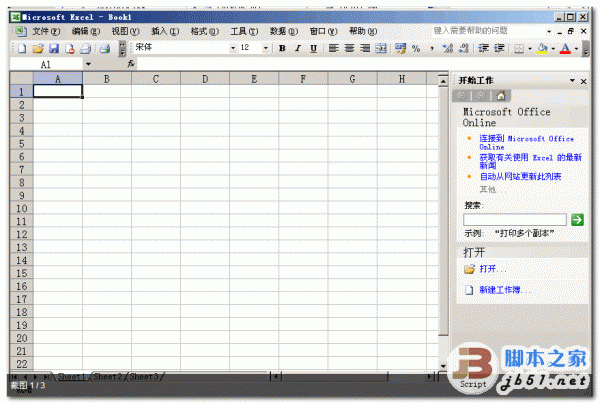 用筛选来进行操作
用筛选来进行操作
1、首先我们输入了两列数字,分别是两个科目的成绩,我们的目标是把所有不及格(60分以下)的分数标红加粗以示区别。
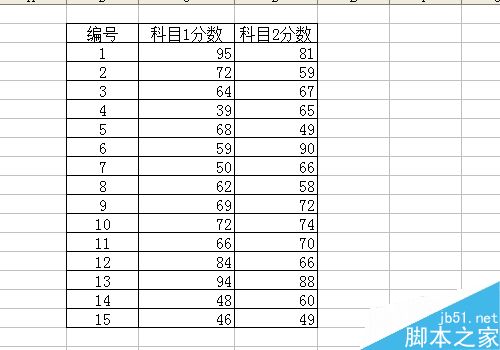
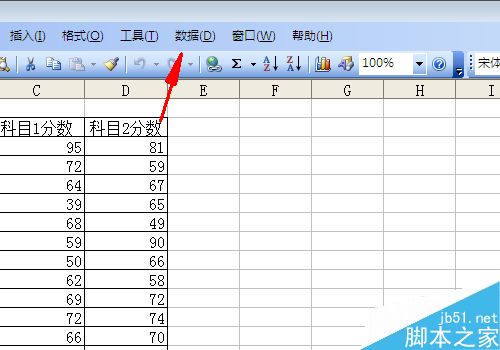
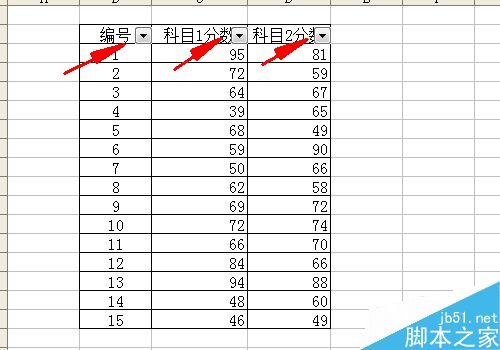 3、点开“科目1分数”右边的倒三角,然后选择“自定义”,如图,填入“小于”“60”。
3、点开“科目1分数”右边的倒三角,然后选择“自定义”,如图,填入“小于”“60”。
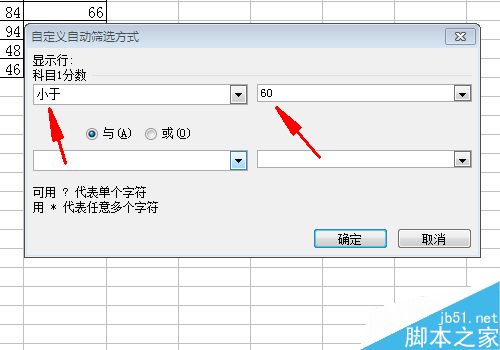 4、这时候我们发现是剩下科目1分数小于60的部分了,把这部分分数选择红色加粗。然后再点开“科目1分数”右边的倒三角,然后选择“全部”。
4、这时候我们发现是剩下科目1分数小于60的部分了,把这部分分数选择红色加粗。然后再点开“科目1分数”右边的倒三角,然后选择“全部”。
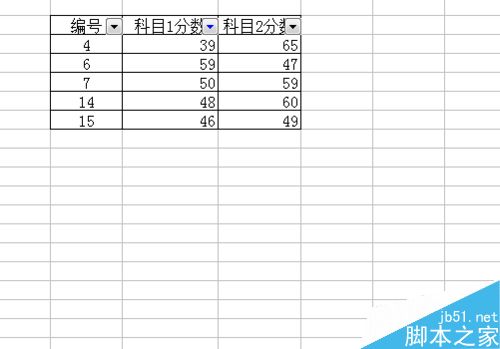
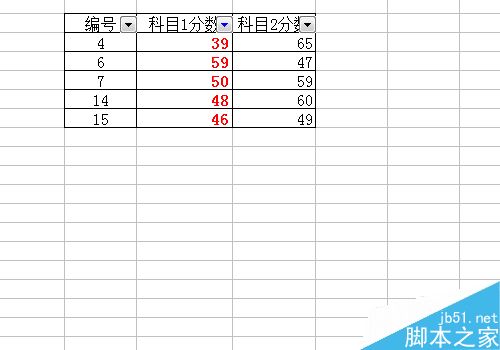 5、同理,我们进行同样的步骤把科目2分数小于60分的也变红加粗。最后选择“全部”或者取消自动筛选,会发现所有小于60分的都已经变红加粗了。
5、同理,我们进行同样的步骤把科目2分数小于60分的也变红加粗。最后选择“全部”或者取消自动筛选,会发现所有小于60分的都已经变红加粗了。
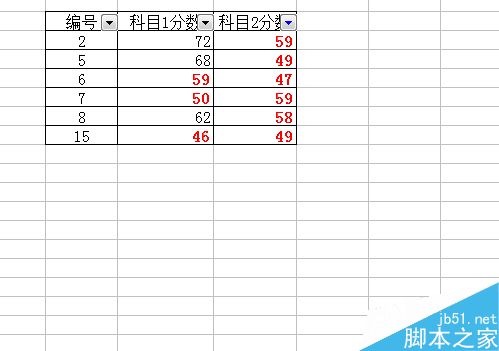
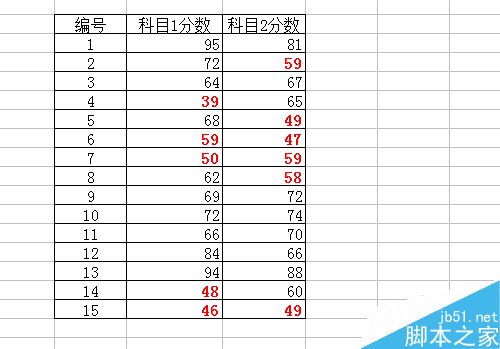 用条件格式来进行操作
用条件格式来进行操作
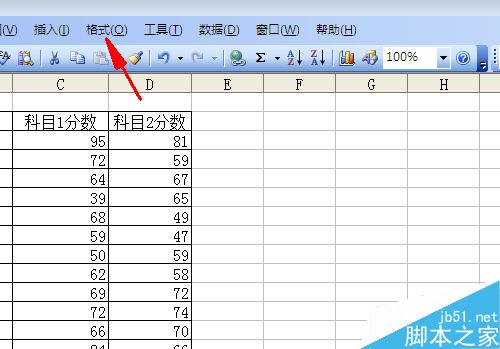
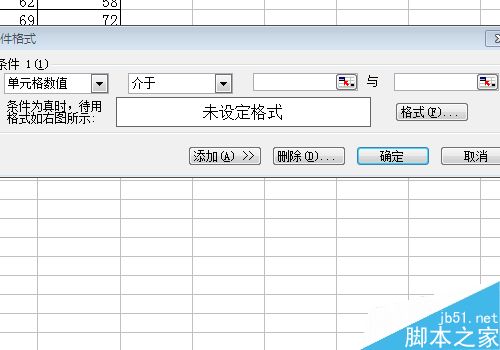
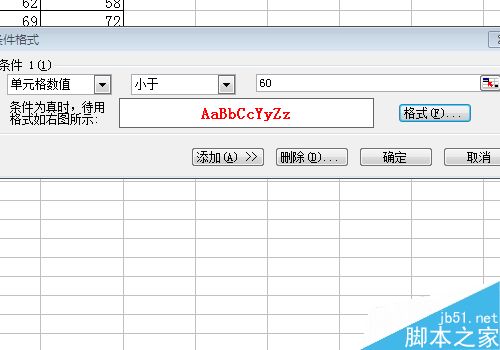 3、结果就出来啦,所有所有小于60分的都已经变红加粗了。
3、结果就出来啦,所有所有小于60分的都已经变红加粗了。
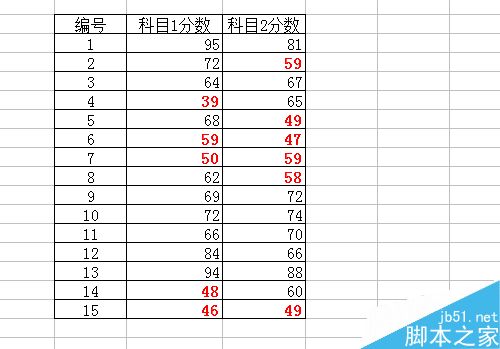 注意事项
注意事项
要注意的是,选择筛选和条件格式是有区别的,条件格式下,要取消数字的颜色,需要重新进入条件格式设置处然后删除。
无论是筛选还是条件格式,这个经验里的应用都是其功能很小的一部分,更多功能等待大家去尝试。
版权声明:本文内容由网络用户投稿,版权归原作者所有,本站不拥有其著作权,亦不承担相应法律责任。如果您发现本站中有涉嫌抄袭或描述失实的内容,请联系我们jiasou666@gmail.com 处理,核实后本网站将在24小时内删除侵权内容。
版权声明:本文内容由网络用户投稿,版权归原作者所有,本站不拥有其著作权,亦不承担相应法律责任。如果您发现本站中有涉嫌抄袭或描述失实的内容,请联系我们jiasou666@gmail.com 处理,核实后本网站将在24小时内删除侵权内容。





